FMV AH45 UEFI BlueScreen まれに起動
UEFI なので AcronisTI2017 でバックップ 500GB HDDにリストア 2~3回 稼働したが BlueScreen再発
Windows update後に起動しない、再起動ループする時の対処方法(Windows 10/8.1で深刻な場合)
https://freesoft.tvbok.com/tips/windows_update/windows81.html
メーカー製PCでセキュアブートを無効にできない場合のチェックポイント
https://freesoft.tvbok.com/tips/efi_installation/could_not_disabled_secure_boot.html
起動した機会に 上書きインストールを試します
★20180515~16 上書きインストール後 起動不良は発症しません ⇒ 13:30頃から NG になりました BlueScreen Dolbyについて Claimが出たような気がします
16日朝には 1803の大型更新が配信され~10:頃まで時間を取られました
★14:00頃から Win10 1803の 64 DVD iso を作成中 500GB HDDに 不具合1TB バックアップを再度リストア 1803 64DVDでき上がり待ち中
★20180517 1.Win10 1803 で上書き 起動確認後 Malwarebyteで 400個削除 再起動で BlueScreen確定⇒ 中断
20180517 640GB HDDで 1803上書き 下記にある FMVあ:FMVい: の後 再起動でBlueScreen発症 システムの復元 ⇒失敗
⇒1803 上書き前に Malwarebyte実行 ⇒1803上書き FMVう:を試します
20180518 なんとか 落ち着いた状況へたどり着いた 手順は....
・代替HDD[500GB 640GB]へリストア後 Malwarebyteでマルウエア感染削除 CCleanerで レジストリ アプリ CleanUp バックアップ
・FMV AH45/URP サポート記事の【注意事項】 【アップグレード前の注意事項】【アップグレード後の注意事項】から3点をインストールすることに決めた[BIOSは1.1.4のまま⇒ 変更を要求されていない] 3項は Windows 10にアップグレードした後に
FMVう:「Fujitsu BIOS Driver V1.2.0以降」⇒1.2.2.0 旧版を先に削除すると⇒Bluescreen 上書きインストールでOK
FMVあ:「富士通拡張機能ユーティリティ」⇒ 3.6.3.0
FMVい:インテル® ラピッド ストレージ テクノロジーをV14.5以降 ⇒ 14.5.2.1008
の順に インストール毎に バックアップ[バックアップ後再起動でBlueScreen⇒ リストアでOK体験もあり
FMVあ:実施後 プログラムと機能をCaptureすると こんなに更新されている
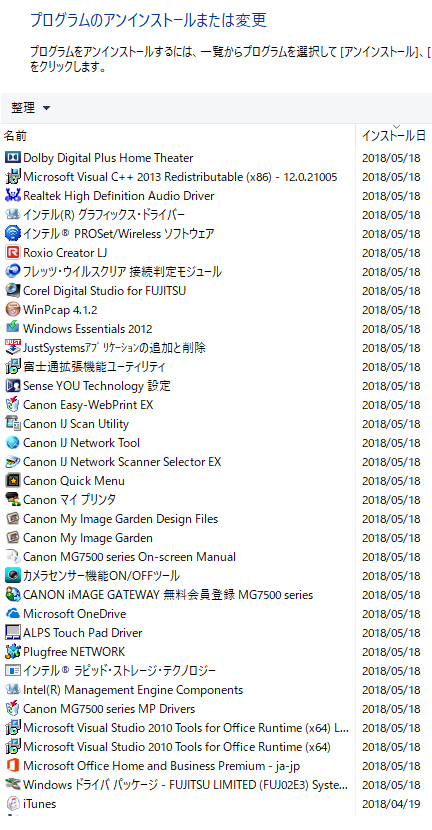
システムの復元ポイントも確認を怠ってはいけない 消失 容量設定⇒0って変わってしまっていることが多い
小休止して データ整理 元の1TB HDDへの リストアを予定しています
HDDまるごとバックアップ後 別HDDへリストアして各種の追加工をしました ここに13回記録されています このあと 元のの1TB HDDへリストアして様子を確認します
1TB HDDへ リストア後 パーテション変更などします

★20180530 一旦お引渡し 様子を見ていただくことにしました
泥縄の 資料検索:-------
AH45/U
http://www.fmworld.net/fmv/ah_b/1505/
[2015年5月発表モデル] LIFEBOOK AH45/U - Windows 10動作確認情報 機種別注意事項
https://azby.fmworld.net/support/win/10/info/lifebook/ah45u.html
FMVあ:Windows 10にアップグレードした後に「富士通拡張機能ユーティリティ」をインストールしてください。⇒ しました
https://azby.fmworld.net/support/win/10/info/attention/at0146.html
FMVい:インテル® ラピッド ストレージ テクノロジーをV14.5以降にアップデートしてください。
https://azby.fmworld.net/support/win/10/info/attention/at0030.html
この後再起動でBlueScreen発症 システムの復元 ⇒失敗
このあと インストール毎にバックアップを取るように手順見直しました
FMVう:Windows 10にアップグレードした後に「Fujitsu BIOS Driver V1.2.0以降」をインストールしてください
https://azby.fmworld.net/support/win/10/info/attention/at0071.html















